Un serveur mandataire, ou proxy, peut être configuré de manière privée ou publique. La majorité des services offrent généralement leur propre application, facilitant ainsi la mise en place du proxy. L’utilisateur saisit un identifiant et un mot de passe dans cette application, le reste étant automatiquement configuré.
Cependant, tous les proxys ne disposent pas de leur propre application. Les entreprises utilisant leurs propres proxys privés recommandent souvent un client spécifique pour établir la connexion. Sous Windows 10, l’utilisation d’un client est indispensable pour se connecter à un proxy privé, contrairement à macOS où la configuration peut se faire directement, sans logiciel tiers.
Configuration d’un proxy sur macOS
Pour configurer un proxy sur macOS, vous aurez besoin des informations suivantes :
Pour un proxy public : une adresse de serveur ou une URL et un numéro de port.
Pour un proxy privé : une adresse/URL de serveur, un numéro de port, un identifiant et un mot de passe.
Vous devrez également connaître le mot de passe de la session utilisateur du Mac que vous utilisez.
Étapes pour configurer le proxy sur macOS
Suivez ces étapes pour configurer un proxy sur macOS :
Connectez-vous à un réseau Ethernet ou WiFi.
Ouvrez les Préférences Système.
Cliquez sur l’option Réseau.
Sélectionnez votre connexion réseau dans la colonne de gauche.
Cliquez sur le bouton « Avancé ».
Choisissez l’onglet « Proxies ».
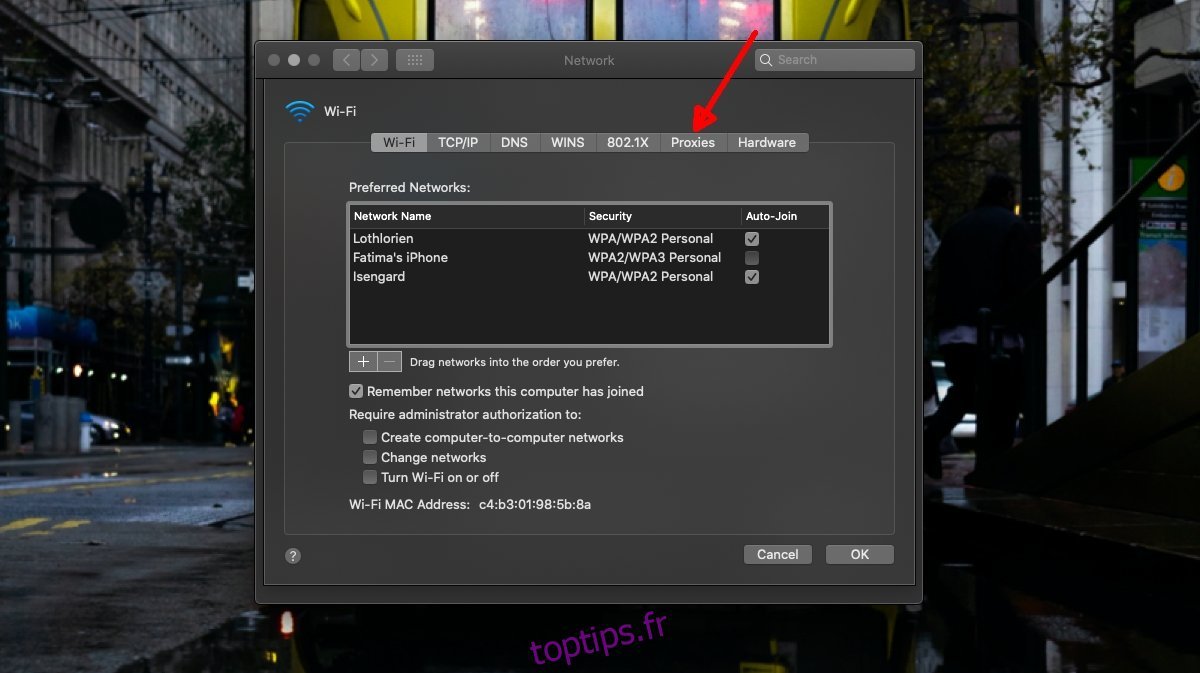
Dans la colonne de gauche, sélectionnez « Proxy Web (HTTP) ».
Cochez « Le serveur proxy requiert un mot de passe » si vous vous connectez à un proxy privé.
Dans le panneau de droite, entrez l’adresse du serveur, le numéro de port, l’identifiant et le mot de passe dans les champs appropriés.
Sélectionnez « Proxy Web sécurisé (HTTPS) » dans la colonne de gauche.
Cochez « Le serveur proxy requiert un mot de passe » si vous vous connectez à un proxy privé.
Dans le panneau de droite, entrez l’adresse du serveur, le numéro de port, l’identifiant et le mot de passe identiques à ceux de l’étape 7.
Cliquez sur « OK » et fermez les Préférences Système.
Redémarrez une application ou votre navigateur pour mettre à jour la connexion réseau.

Désactiver le proxy sur macOS
Le proxy sera actif à chaque connexion au réseau sur lequel vous l’avez configuré. Pour le désactiver et utiliser internet sans passer par le proxy, suivez ces instructions :
Ouvrez les Préférences Système.
Allez dans la section « Réseau ».
Sélectionnez votre connexion WiFi ou Ethernet.
Cliquez sur le bouton « Avancé ».
Allez dans l’onglet « Proxies ».
Décochez les options « Proxy Web (HTTP) » et « Proxy Web sécurisé (HTTPS) » dans la colonne de gauche.
Cliquez sur « OK » et fermez les Préférences Système.
Redémarrez les applications pour démarrer une nouvelle session hors du proxy.
Conclusion
macOS permet une connexion aisée à un proxy privé. Cependant, lors de la désactivation, le système ne mémorise pas les identifiants (nom d’utilisateur et mot de passe). C’est le seul inconvénient. Hormis cela, l’utilisation d’un proxy sur macOS sans client spécifique est relativement simple.